创建表单流程
新建流程关联表单

点击平台管理 --> 表单中心 --> 表单流程
会显示跟表单有关的所有流程已绘制好的流程
点击‘新增’按钮

选中你所关联的表单点击‘确定’按钮(注 流程所关联的表单的详细情况,参考表单设计)
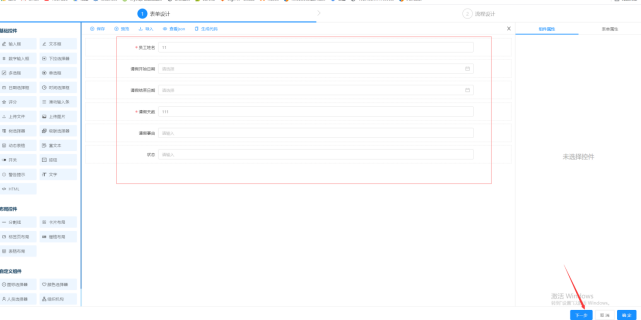
选择完毕会出现表单的业务界面点击‘下一步’按钮 (注一般在流程界面不调整 表单的界面 直接点下一步就行 如有需要需在表单界面更改)
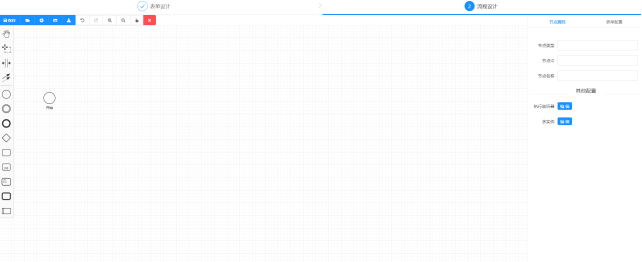
在点击完下一步后会调到流程设计界面
表单流程关联设计
进入流程设计界面后我开始设计流程
1. 绘制流程图

点击 开始后 选择一个用户事件
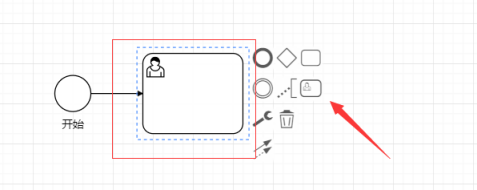
这时候会出现一个用户事件继续添加
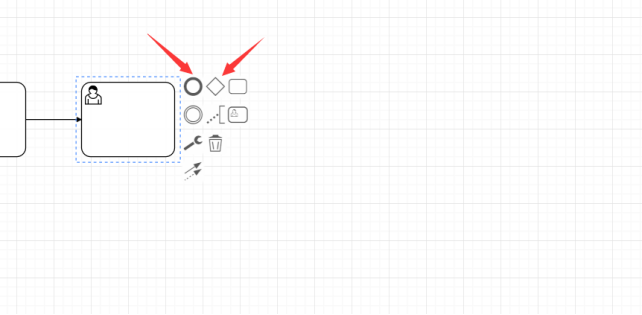
在一次加入事件判定和结束事件

在事件之间可以添加箭头指向

最终流程显示图
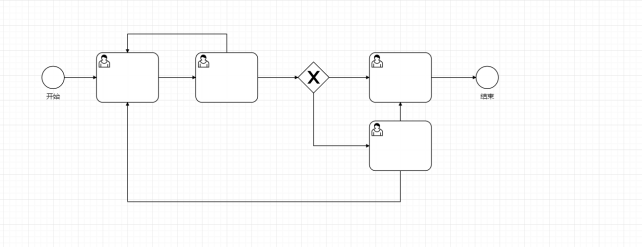
2. 对流程图添加相应的数据

当流程图绘制好了以后有添加对应的数据 先选择一个用户任务
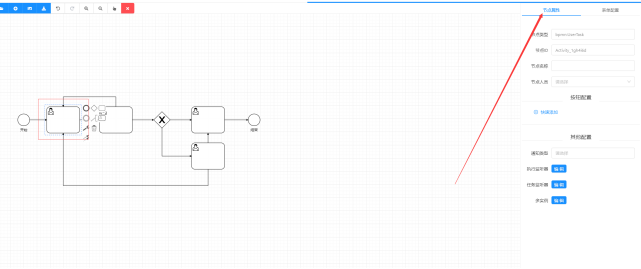
在左侧进行选择节点属性

填写节点名 选择流程人员 添加按钮
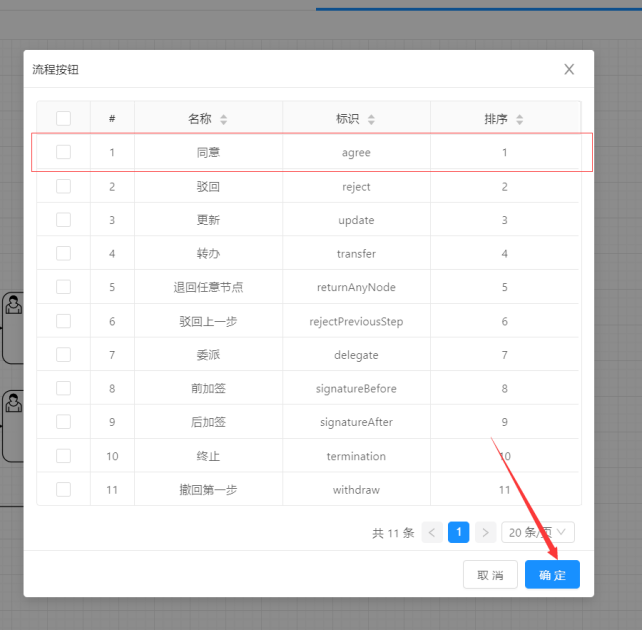
对接表单
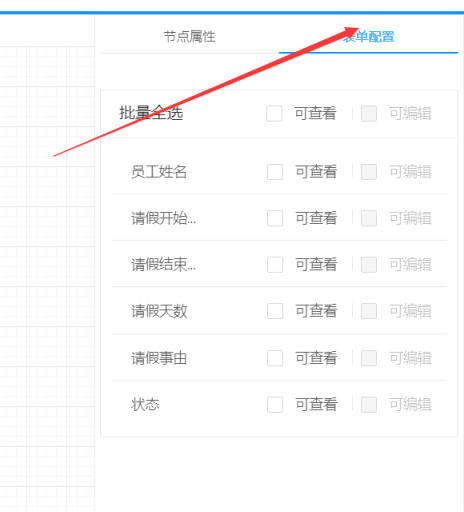
对接表单数据主要确定当天环节的人人看到那些数据和更改哪些数据
- 设置完成后状态
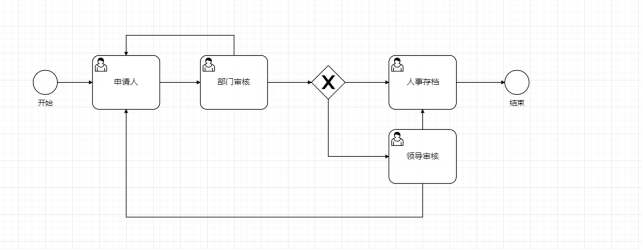
设置用户事件后如果设置了条件判断就设定条件
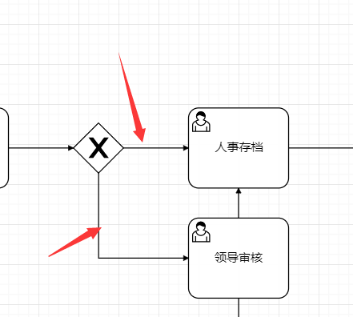
点击选择的条件线
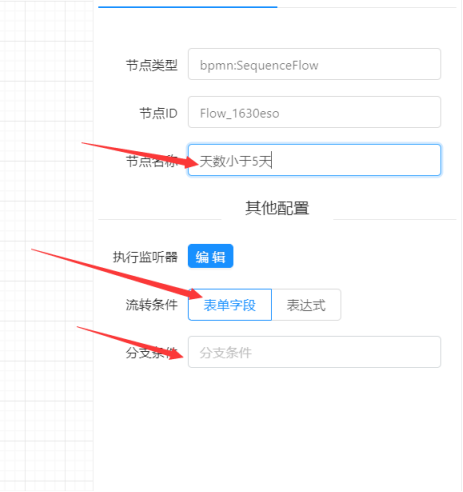
设置节点名称 及分支条件
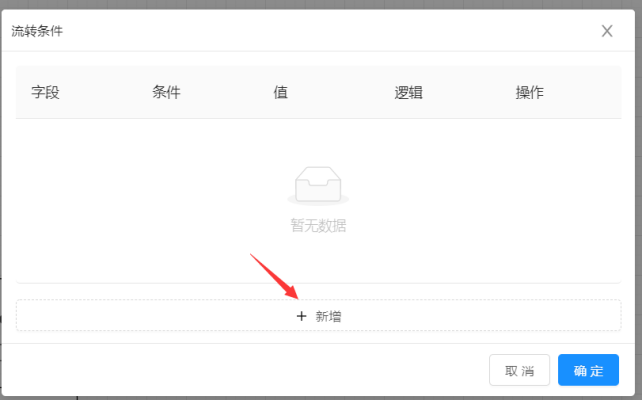
点击‘分支条件’打开界面点击‘新增’
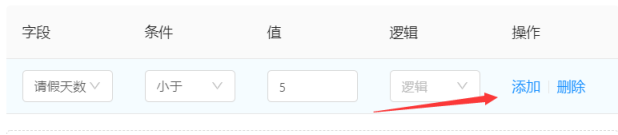
填写相应的数据点击添加
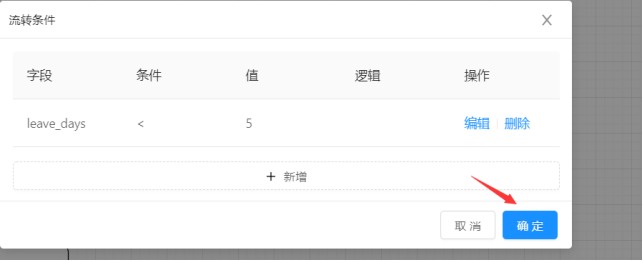
点击确定
- 完成条件设定

设定好所有的条件事件
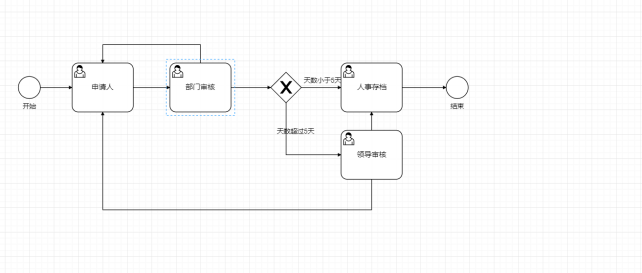
条件事件设置完成的效果图
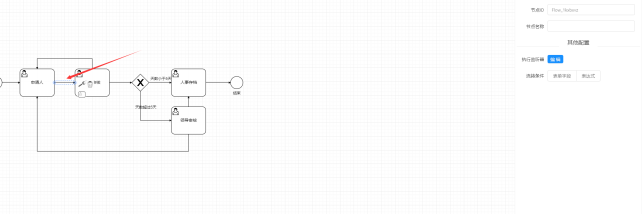
设置普通条件事件
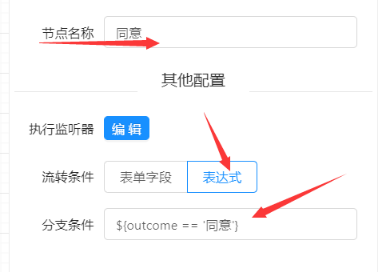
添加节点名表达式(注意表达设置为 ${outcome == 'xx'} 一般是填写 驳回和同意 与用户的添加按钮对应 )
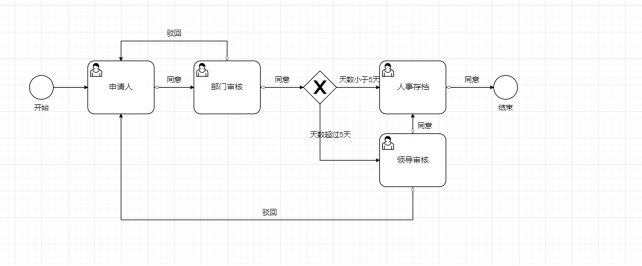
所有条件完成之后效果 完成上面操作后点击幕布(不要点击事件)
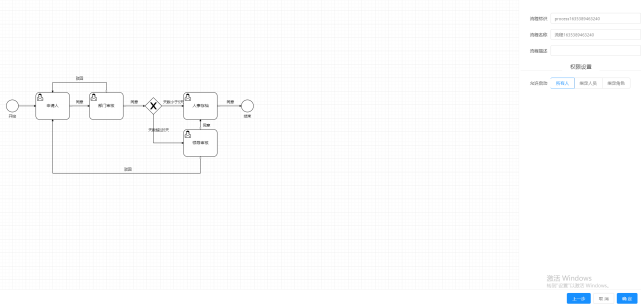
修改流程名字和名称可以不修改 在点击确认
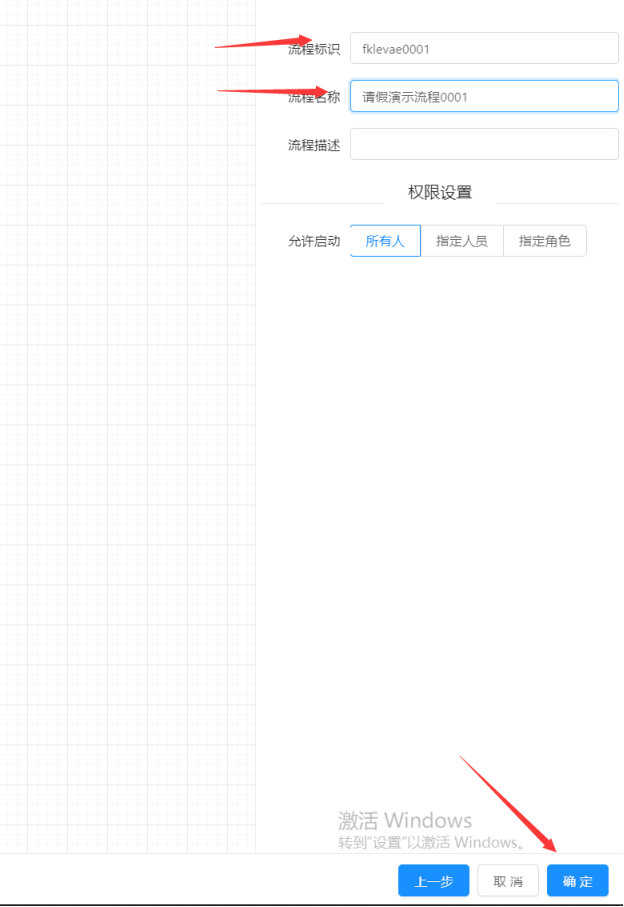
点‘击已修改提交’
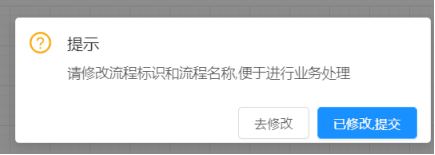
这样我们就能看到我们设计好的流程
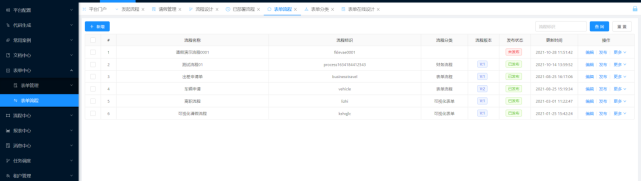
3. 发布流程
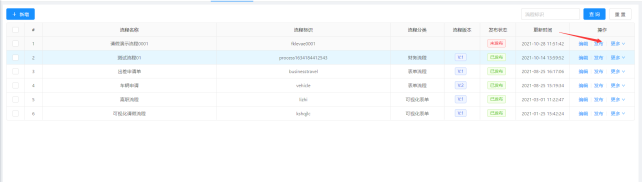
点击发布流程
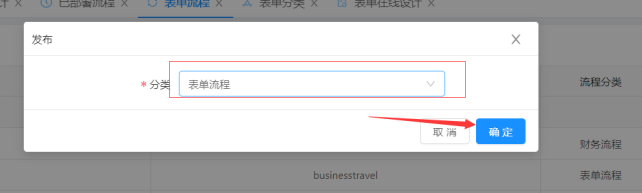
分类一般和对应的表单分类一致点击‘确定


在发起流程里面能找到对应的流程则表示流程设计完成